Включення веб-камери на ноутбуці Windows 8
Відео виклик - це дуже затребуваний на сьогоднішній день вид зв'язку, адже набагато цікавіше спілкуватися зі співрозмовником, коли бачиш його. Але не всі користувачі можуть використовувати цю можливість через те, що не виходить включити веб-камеру. Насправді, тут немає нічого складного, а в даній статті ви знайдете докладну інструкцію про те, як використовувати вебкам на ноутбуці.
зміст
Включаємо вебкам в Віндовс 8
Якщо ви впевнені, що відеокамера підключена, але чомусь використовувати її не можете, то швидше за все ви просто не налаштували ноутбук для роботи з нею. Підключення вебки відбуватиметься однаково, незалежно від того вбудована вона або портативна.
Увага!
Перед тим, як що-небудь зробити, переконайтеся, що у вас встановлена актуальна версія необхідного для роботи пристрою програмного забезпечення. Завантажити його ви можете на офіційному сайті виробника або ж просто скористатися спеціальною програмою (наприклад, DriverPack Solution ).
Читайте також: Як оновити драйвера на комп'ютері
У Віндовс 8 не можна просто так взяти і включити веб-камеру: для цього обов'язково потрібно використовувати будь-яку програму, яка і викличе пристрій. Можна використовувати штатні засоби, додаткове ПЗ або ж веб-сервіс.
Спосіб 1: Використовуємо Skype
Для того, щоб налаштувати вебкам для роботи зі Скайпом , Запустіть програму. В панелі зверху знайдете пункт «Інструменти» і перейдіть в «Налаштування». Потім перейдіть у вкладку «Налаштування відео» і в пункті «Вибрати веб-камеру» виберіть необхідний пристрій. Тепер, коли ви будете здійснювати відеодзвінки в Skype, зображення транслюватиметься з камери, яку ви вибрали.
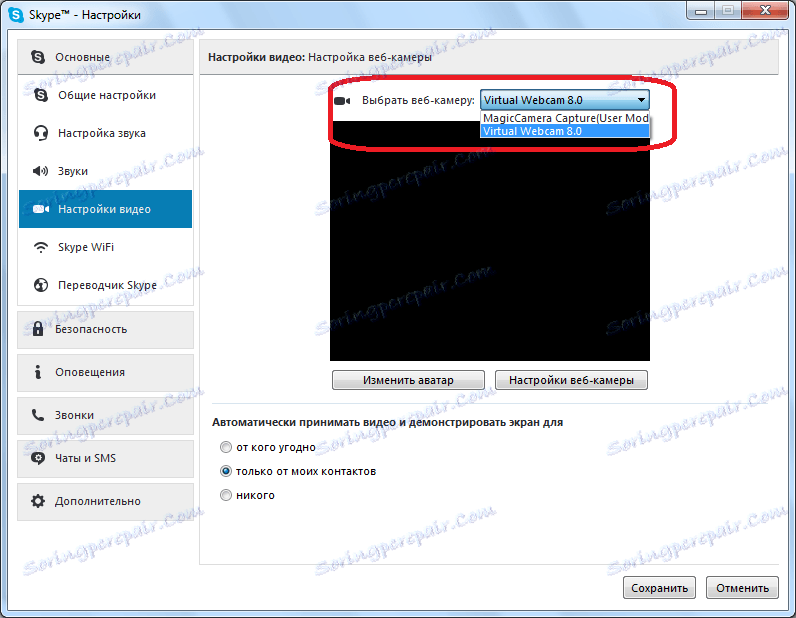
Читайте також: Як налаштувати камеру в Скайпі
Спосіб 2: За допомогою веб-сервісів
Якщо ж ви хочете працювати з камерою в браузері з будь-яким веб-сервісом, то тут також немає нічого складного. Перейдіть на необхідний сайт і як тільки сервіс звернутися до вебкам, у вас на екрані з'явиться запит на дозвіл використовувати пристрій. Натисніть на відповідну кнопку.
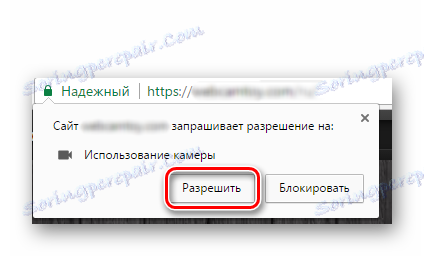
Спосіб 3: Використовуємо штатні засоби
У Windows також є спеціальна утиліта, яка дозволить вам записати відео або ж зробити фотографію з веб-камери. Для цього просто зайдіть в «Пуск» і в списку додатків знайдіть «Камера». Для зручності скористайтеся Пошуком.
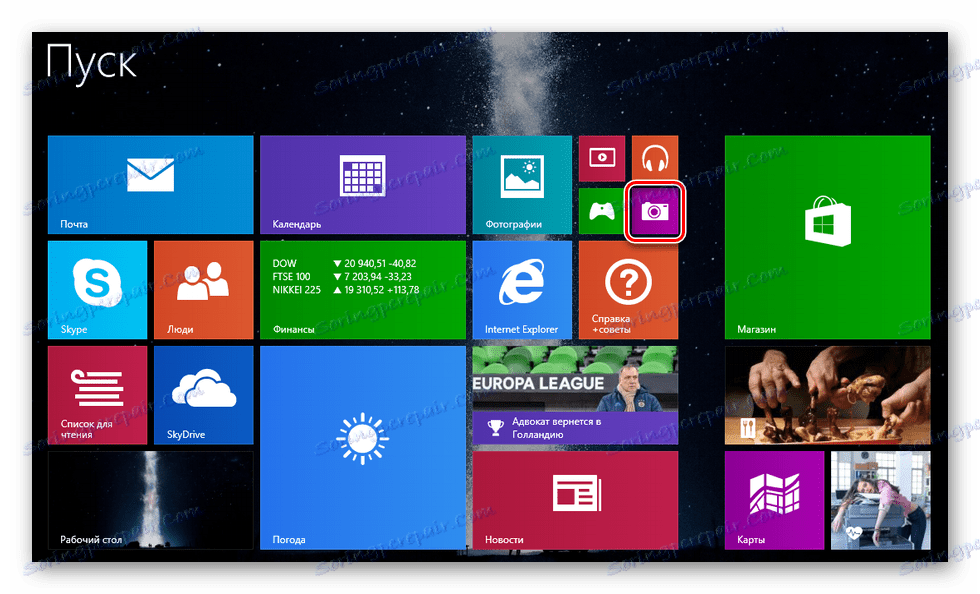
Таким чином ви дізналися, що робити, якщо не працює веб-камера на ноутбуці з операційною системою Windows 8. До речі, дана інструкція однакова і для інших версій цієї ОС. Сподіваємося, ми змогли вам допомогти.